Gitea ist ein vereinfachtes, selbst gehostetes, plattformübergreifendes Open-Source-Git, das als Community-gesteuertes Modell anerkannt ist. Es kann auf vielen anderen Plattformen betrieben werden, einschließlich ARM, Linux und Windows. Gitea ist eine leichtgewichtige und einfach zu installierende Anwendung, da sie nur wenige Setup-Optionen erfordert. Darüber hinaus bietet es Wikis, Fehlerverfolgung und andere Funktionen für die Zusammenarbeit.
Dieser Artikel erläutert die Methode zum Installieren, Verwenden und Entfernen von Gitea unter Ubuntu 22.04.
Gitea-Installation auf Ubuntu 22.04
Um Gitea auf Ubuntu 22.04 zu installieren, befolgen Sie die unten aufgeführten Schritte.
Schritt 1:System-Repository aktualisieren
Drücken Sie zuerst „STRG+ALT+T “, um das Terminal zu öffnen und das Ubuntu 22.04-System-Repository zu aktualisieren:
$ sudo apt update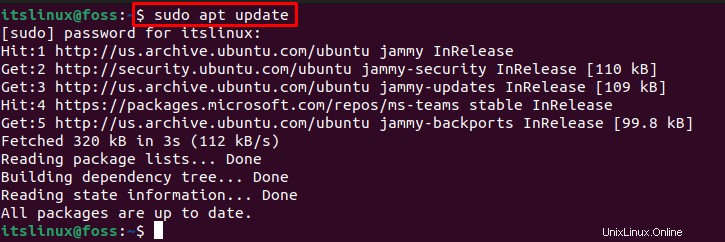
Schritt 2:Git installieren
Verwenden Sie im nächsten Schritt den unten angegebenen Befehl, um git zu installieren:
$ sudo apt install git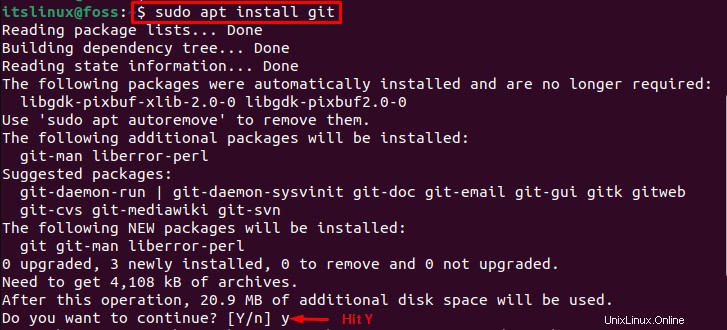
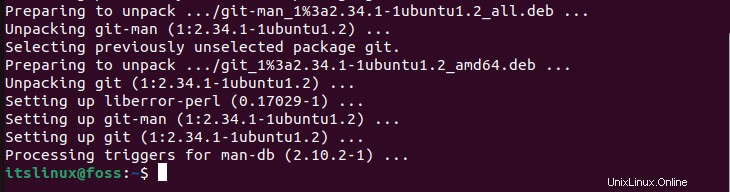
Schritt 3:MariaDB installieren
Für die Backend-Unterstützung werden wir MariaDB auf unserem Ubuntu 22.04-System installieren, Sie können jedoch jede Datenbank nach Ihren Wünschen verwenden:
$ sudo apt install mariadb-server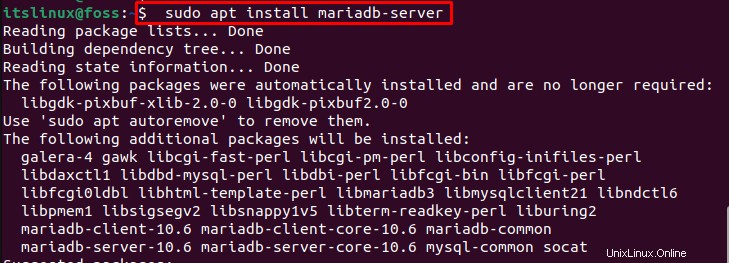
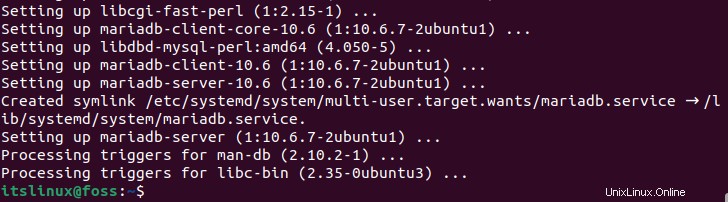
Schritt 4:Melden Sie sich bei MySQL an
Melden Sie sich jetzt bei MySQL an:
$ sudo mysql -u root -p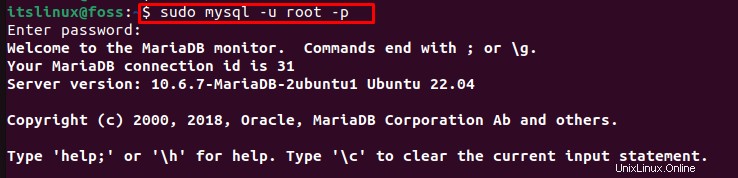
Schritt 5:Datenbank erstellen
Erstellen Sie die neue Datenbank mit dem Namen „gitea “:
> CREATE DATABASE gitea;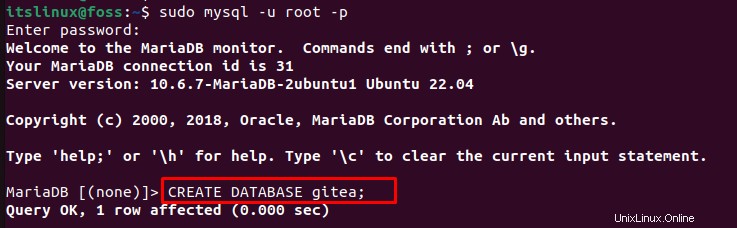
Schritt 6:Berechtigungen gewähren
Geben Sie den Benutzernamen und das Passwort an, um Berechtigungen zu gewähren:
> GRANT ALL PRIVILEGES ON gitea.* TO 'gitea'@'localhost' IDENTIFIED BY "Root";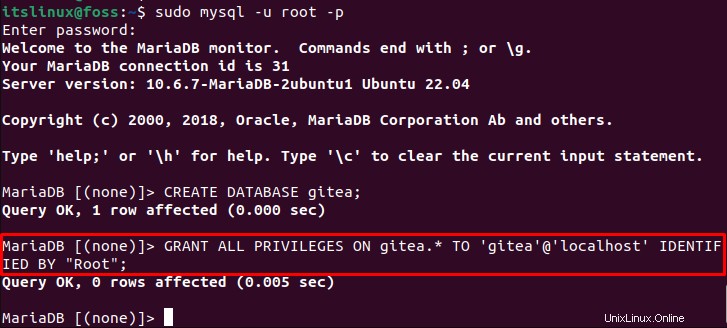
Schritt 7:Berechtigungen löschen
Verwenden Sie nun „FLUSH PRIVILEGES ” um die Datenbank einzurichten und den MariaDB-Server zu verlassen:
> FLUSH PRIVILEGES;
> QUIT;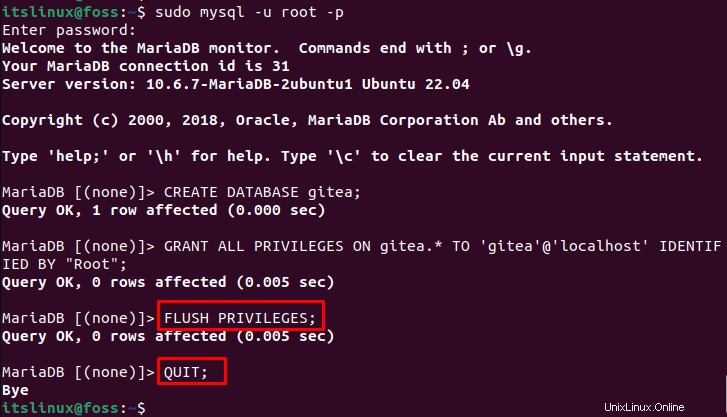
Schritt 8:Gitea installieren
Verwenden Sie das „wget ” zusammen mit dem bereitgestellten Pfad zum Herunterladen der Gitea-Setup-Datei:
$ sudo wget -O /usr/local/bin/gitea https://dl.gitea.io/gitea/1.16.7/gitea-1.16.7-linux-amd64 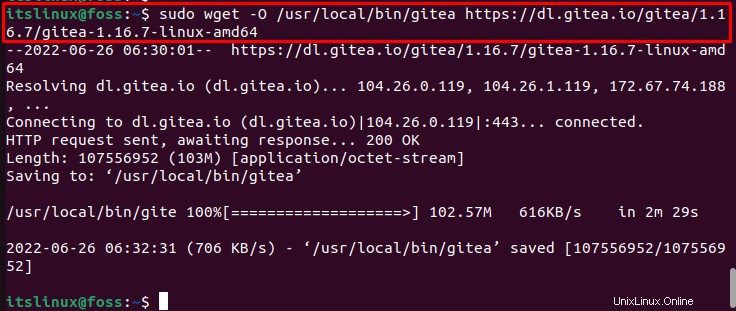
Machen Sie die Gitea-Setup-Datei mit „chmod ausführbar ” Befehl und installiere es:
$ sudo chmod +x /usr/local/bin/gitea
Schritt 9:Überprüfen Sie die Gitea-Version
Überprüfen Sie die Version von Gitea, um die Installation zu überprüfen:
$ gitea --versionDie angegebene Ausgabe zeigt an, dass wir die Gitea-Version „1.16.7 erfolgreich installiert haben “:

Schritt 10:Neuen Benutzer erstellen
Verwenden Sie zum Erstellen und Hinzufügen eines neuen Git-Benutzers den bereitgestellten Befehl:
$ sudo adduser --system --shell /bin/bash --gecos 'Git Version Control' --group --disabled-password --home /home/git git
Schritt 11:Erforderliche Verzeichnisse erstellen
Erstellen Sie im nächsten Schritt die Datei „gitea “-Verzeichnis und seinen Unterverzeichnissen wie „custom “, „Daten “, „protokollieren “:
$ sudo mkdir -pv /var/lib/gitea/{custom,data,log}
Ändern Sie dann den Eigentumsstatus der oben erstellten Verzeichnisse:
$ sudo chown -Rv git:git /var/lib/gitea
Führen Sie Änderungen wie im obigen Schritt erwähnt aus und lassen Sie sie über den bereitgestellten Befehl zu.:
$ sudo chmod -Rv 750 /var/lib/gitea
Schritt 12:Konfigurationsverzeichnis erstellen
Lassen Sie uns ein Konfigurationsverzeichnis erstellen, in dem die gesamte Setup-Konfiguration gespeichert wird:
$ sudo mkdir -v /etc/gitea
Ändern Sie nun den Besitz des Konfigurationsverzeichnisses:
$ sudo chown -Rv root:git /etc/gitea
Dateirechte des Konfigurationsverzeichnisses setzen:
$ sudo chmod -Rv 770 /etc/gitea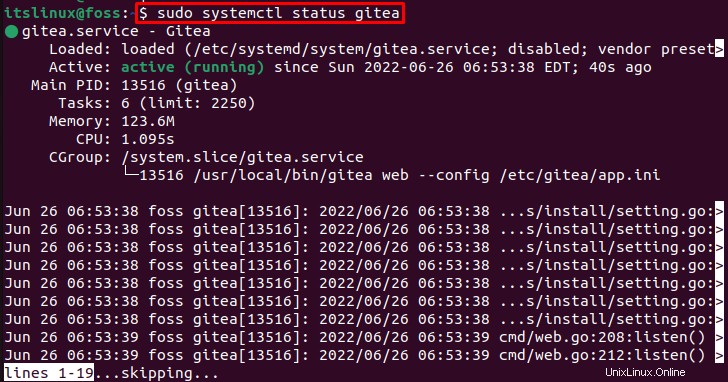
Schritt 13:Systemdienste einrichten
Öffnen Sie den „gitea.service “-Datei in der Datei „nano “-Editor zum Hinzufügen grundlegender „systemd ” Konfigurationseinstellungen:
$ sudo nano /etc/systemd/system/gitea.service
Fügen Sie den folgenden Code in „gitea.service“ ein Datei durch Kopieren und Einfügen:
[Unit]
Description=Gitea
After=syslog.target
After=network.target
[Service]
RestartSec=3s
Type=simple
User=git
Group=git
WorkingDirectory=/var/lib/gitea/
ExecStart=/usr/local/bin/gitea web --config /etc/gitea/app.ini
Restart=always
Environment=USER=git HOME=/home/git GITEA_WORK_DIR=/var/lib/gitea
[Install]
WantedBy=multi-user.targetDrücken Sie „STRG+O “, um den hinzugefügten Code zu speichern und mit „STRG+X“ zurück zum Terminal zu wechseln “:
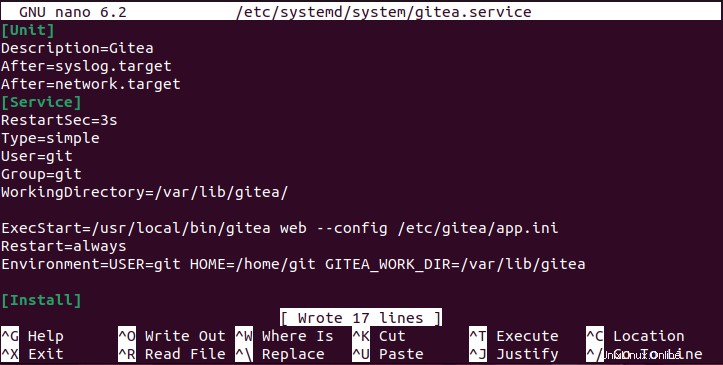
Schritt 14:Gitea-Dienste starten und ausführen
Starten Sie den Gitea-Dienst:
$ sudo systemctl start gitea
Überprüfen Sie den Status des Gitea-Dienstes:
$ sudo systemctl status gitea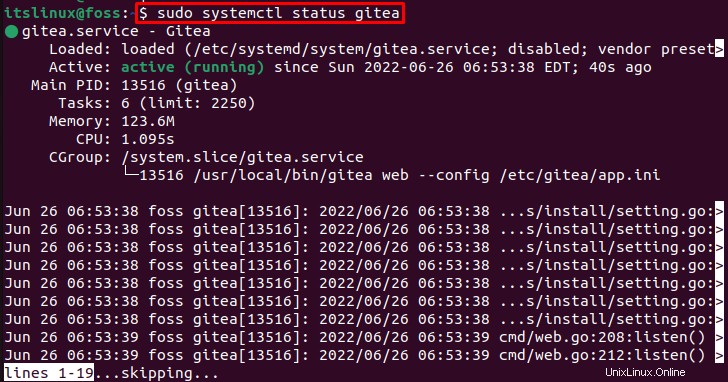
Verwenden Sie den folgenden Befehl, wenn Sie Gitea-Dienste aktivieren möchten:
$ sudo systemctl enable gitea
Kommen wir nun zur Methode zur Verwendung von Gitea unter Ubuntu 22.04.
Gitea-Nutzung auf Ubuntu 22.04
Navigieren Sie unter Ubuntu 22.04, um Gitea zu verwenden, zuerst zu „localhost:3000 ” URL in Ihrem bevorzugten Browser. Geben Sie dann die angeforderten Informationen gemäß den hinzugefügten Einstellungen an:
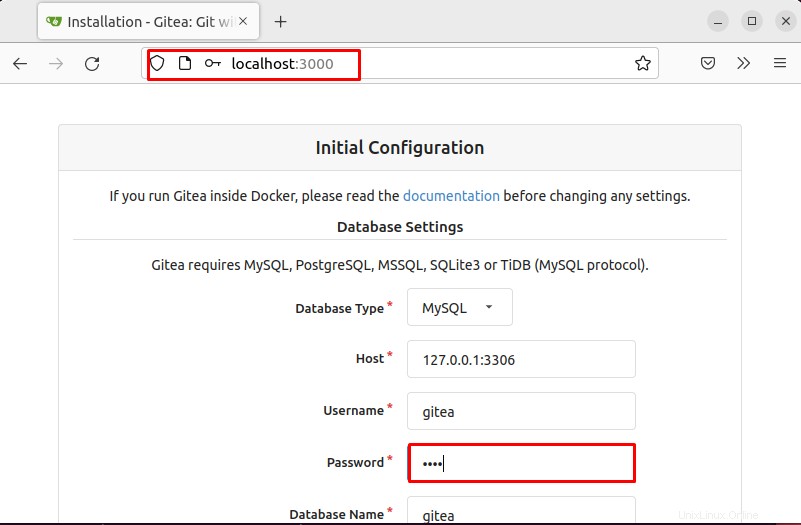
Klicken Sie auf „Gitea installieren“. ”-Schaltfläche, um auf Ihr Gitea-Konto zuzugreifen:

Wie Sie sehen können, wurde Gitea erfolgreich auf unserem System gestartet:
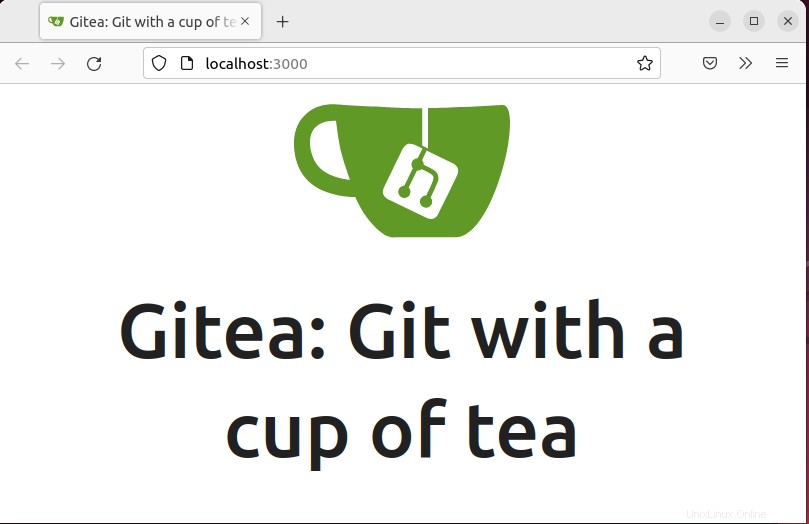
Sie können auch über „Host“ auf Gitea zugreifen ”-Adresse, da wir “127.0.0.1:3000 verwendet haben “:
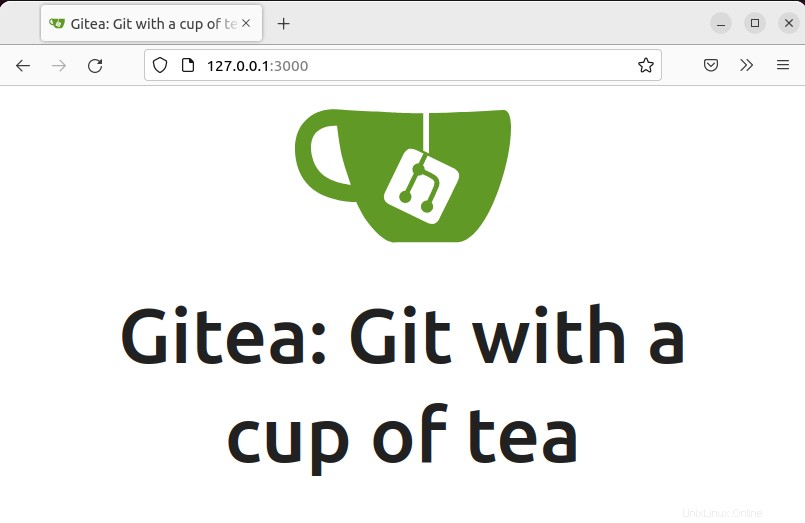
Die unten angegebene Ausgabe zeigt, dass „localhost:3000 “ und „127.0.0.0.1:3306 ” Zwei Benutzer sind derzeit auf Gitea angemeldet:
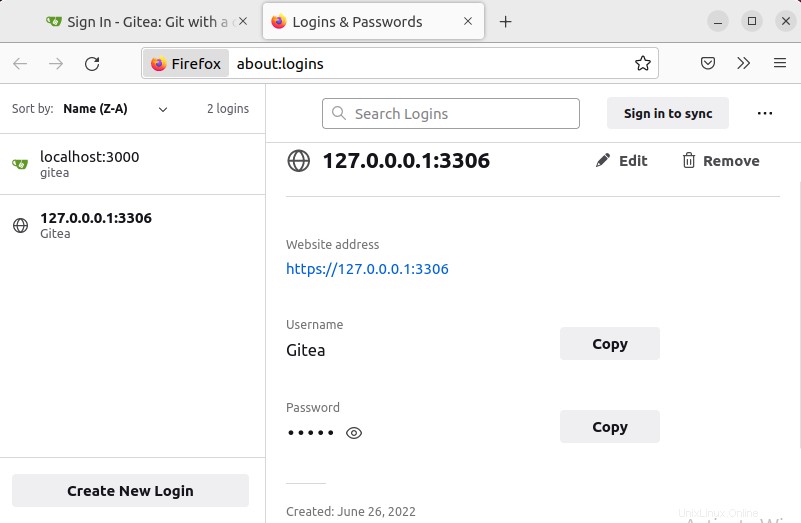
So entfernen Sie Gitea von Ubuntu 22.04
Um Gitea von Ubuntu 22.04 zu entfernen, folgen Sie dem unten angegebenen Befehl:

Wir haben das Verfahren zum Installieren, Verwenden und Entfernen von Gitea von Ubuntu 22.04 effektiv erklärt.
Schlussfolgerung
Unter Ubuntu 22.04 muss Git zuerst installiert werden, um Gitea zu installieren. Installieren Sie danach den MariaDB-Server und erstellen Sie die neue Datenbank für Gitea. Laden Sie dann Gitea herunter und installieren Sie es auf dem System. Um Gitea zu konfigurieren, erstellen Sie zunächst den neuen Benutzer und „gitea.service ”-Datei, aktivieren und starten Sie dann den Dienst von Gitea. Wir haben die Anweisungen für die Installation und Verwendung von Gitea und das Verfahren zum Entfernen von Gitea aus Ubuntu 22.04 effizient demonstriert.